मॉनिटर 90 डिग्री कैसे चालू करें।
Toshiba, hp, asus, lenovo, acer, samsung या विंडोज 10 वाले किसी अन्य लैपटॉप पर उल्टा स्क्रीन दो विमानों में देखा जा सकता है।
पहली उलटा स्क्रीन विंडोज़ 10 में ही नहीं है, बल्कि अंतर्निहित वेबकैम पर है।
लैपटॉप के उल्टे डेस्कटॉप और उस पर होने वाली हर चीज की गूंज।
यदि आपने गलती से पहला आइटम मारा है, तो आपको ज़रूरत है - वेबकैम पर एक निर्देश है।
दूसरे बिंदु के बारे में, अर्थात्, स्क्रीन को घुमाने के लिए कई विकल्प, मेरे पास वास्तव में केवल दो हैं।
मैं अब दूसरा लैपटॉप शामिल नहीं करना चाहता, हालाँकि इसमें एक सात पहले से ही स्थापित है और यह सच नहीं होगा।
विंडोज़ 10 लैपटॉप पर उलटा स्क्रीन - सामान्य स्थिति में कैसे मुड़ें
सबसे पहले, उस पृष्ठ को छिपाएं जिस पर आप अभी हैं, ताकि आप अपने लैपटॉप के डेस्कटॉप पर खाली जगह देख सकें।
फिर, आरएमबी के साथ उस पर क्लिक करें और कैप्शन पर क्लिक करें: "स्क्रीन सेटिंग्स"।
आपको सेटिंग्स के साथ एक विंडो दिखाई देगी। "ओरिएंटेशन" अनुभाग में आपको "लैंडस्केप" चिन्ह देखना चाहिए
यदि आपको दूसरा शब्द उल्टा दिखाई देता है, तो उस पर क्लिक करें और परिदृश्य संस्करण का चयन करें और "लागू करें" पर क्लिक करें।
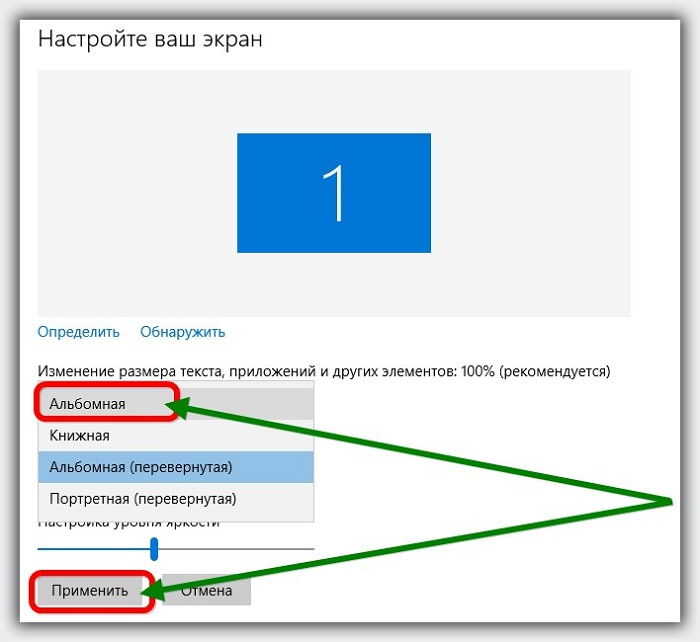 उसके बाद, एक और "परिवर्तन सहेजें" संदेश पर क्लिक करके कार्रवाई की पुष्टि करें।
उसके बाद, एक और "परिवर्तन सहेजें" संदेश पर क्लिक करके कार्रवाई की पुष्टि करें।
हां, मुझे पता है कि आप यह सब करने में असहज हैं, लेकिन आपको थोड़ा अभ्यास करना होगा।
स्क्रीन को चालू करने के अन्य तरीकेविंडोज़ 10
आप वीडियो कार्ड का उपयोग करके स्क्रीन को फ्लिप कर सकते हैं। लेकिन मुझे नहीं पता कि एएमडी राडोन ग्राफिक्स कार्ड के साथ चीजें कैसी हैं, क्योंकि मैं इनके साथ पीसी नहीं खरीदता।
जिनके पास Nvidia स्थापित है, वे आसानी से Nvidia कंट्रोल पैनल लॉन्च करके इस तरह के ऑपरेशन को क्रैंक कर सकते हैं।
लॉन्च करने के बाद, "घुमाएँ प्रदर्शन" टैब पर जाएं और अपनी पसंद के अनुसार घुमाएँ।
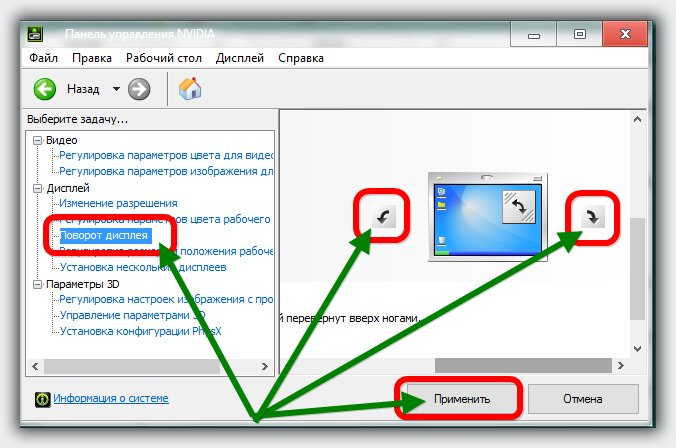 एक अन्य विकल्प तीर कुंजी का उपयोग करना है, जबकि एक साथ Ctrl + Alt कुंजी दबाते हैं।
एक अन्य विकल्प तीर कुंजी का उपयोग करना है, जबकि एक साथ Ctrl + Alt कुंजी दबाते हैं।
सच है, यह संयोजन सभी के लिए काम नहीं करेगा (यह वीडियो कार्ड और इसके सॉफ़्टवेयर पर निर्भर करता है)।
बस इतना ही। मुझे आशा है कि अब आपको अपने लैपटॉप की स्क्रीन पर प्रदर्शित होने के लिए झकझोरने की ज़रूरत नहीं है।


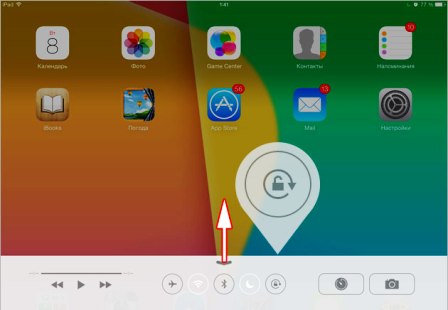 अगर एंड्रॉइड पर स्क्रीन रोटेशन काम नहीं करता है तो क्या करें
अगर एंड्रॉइड पर स्क्रीन रोटेशन काम नहीं करता है तो क्या करें ऑपरेशन के दौरान लैपटॉप की स्क्रीन खाली क्यों जाती है?
ऑपरेशन के दौरान लैपटॉप की स्क्रीन खाली क्यों जाती है?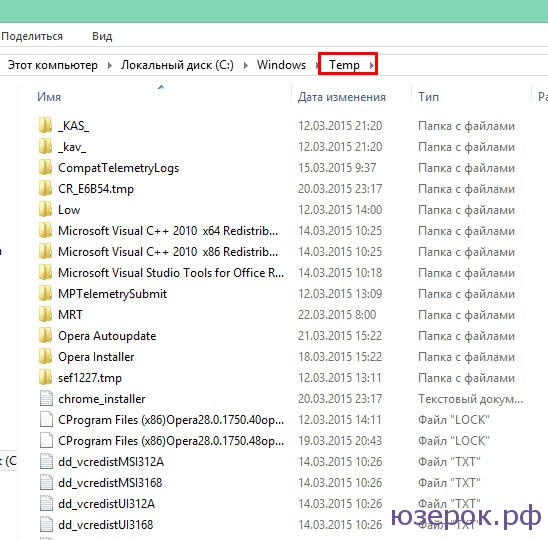 सी ड्राइव से क्या हटाया जा सकता है, और क्या नहीं
सी ड्राइव से क्या हटाया जा सकता है, और क्या नहीं